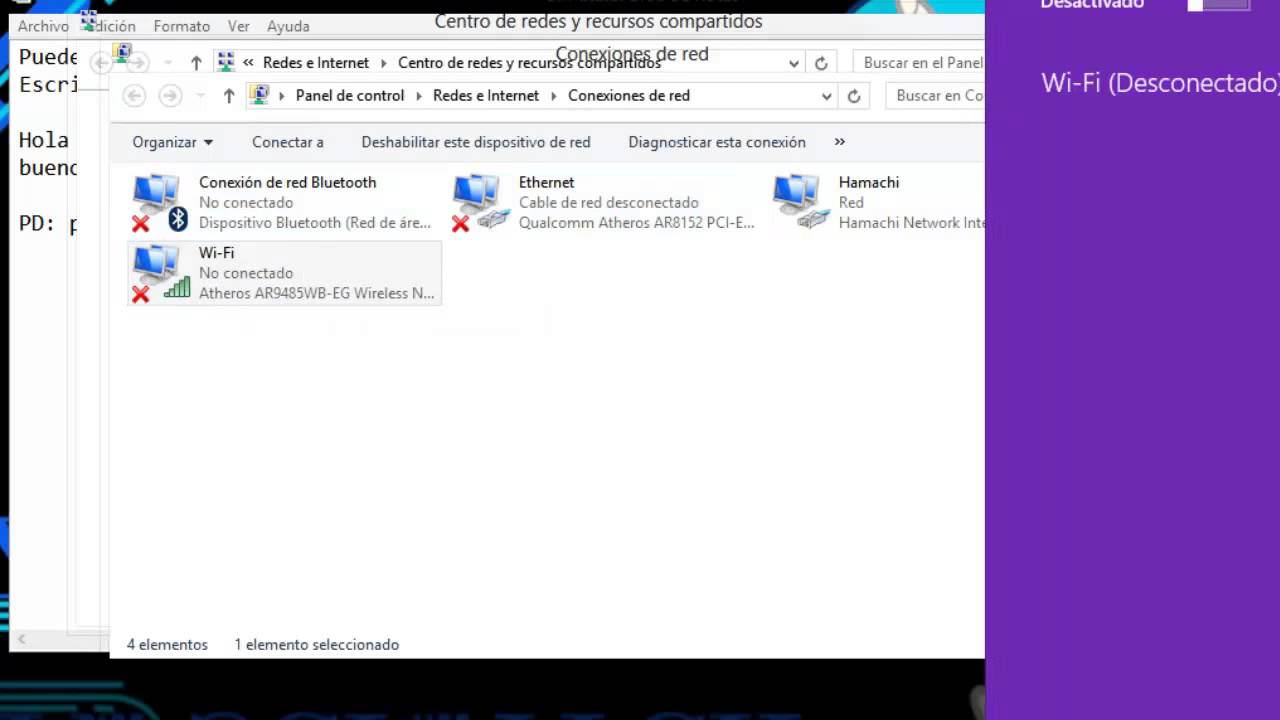
En la actualidad, la mayoría de los dispositivos electrónicos utilizan conexiones inalámbricas para conectarse a Internet. Windows 8 es un sistema operativo que ofrece una amplia variedad de opciones para conectarse a una red inalámbrica, lo que permite una mayor movilidad y flexibilidad al momento de trabajar o navegar por la web. En este tutorial aprenderás cómo configurar una conexión inalámbrica en Windows 8 en pocos pasos sencillos.
Guía completa para conectarte a Internet en Windows 8: Activando la red inalámbrica
Conectar tu computadora a Internet es una tarea fundamental en estos tiempos. Windows 8, el sistema operativo de Microsoft, cuenta con un proceso sencillo para conectar tu dispositivo a una red. En esta guía, te explicaremos cómo activar la red inalámbrica y conectarte a Internet.
Paso 1: Verificar si tu computadora tiene un adaptador inalámbrico
Antes de activar la red inalámbrica, debes asegurarte de que tu computadora tenga un adaptador inalámbrico incorporado o conectado a través de un puerto USB. Si no lo tienes, deberás adquirir uno para poder conectarte a una red inalámbrica.
Paso 2: Activar la red inalámbrica en Windows 8
Para activar la red inalámbrica en Windows 8, debes seguir los siguientes pasos:
1. Haz clic en el icono de red en la barra de tareas.
2. Selecciona la opción ‘Configuración de red y Centro de Redes y Recursos Compartidos’.
3. Haz clic en ‘Cambiar configuración del adaptador’.
4. En la ventana de adaptadores de red, busca el adaptador inalámbrico y haz clic derecho sobre él.
5. Selecciona la opción ‘Activar’.
Paso 3: Conectarte a una red inalámbrica
Una vez hayas activado la red inalámbrica en tu computadora, puedes proceder a conectarte a una red. Para hacerlo, sigue estos pasos:
1. Haz clic en el icono de red en la barra de tareas.
2. Selecciona la red inalámbrica a la que deseas conectarte.
3. Haz clic en ‘Conectar’.
4. Si se te solicita, ingresa la contraseña de la red y haz clic en ‘Aceptar’.
5. Espera a que se establezca la conexión y listo, ya estás conectado a Internet.
Con estos sencillos pasos puedes activar la red inalámbrica en Windows 8 y conectarte a una red sin problemas. Recuerda que es importante tener una buena señal inalámbrica para que la conexión sea estable y rápida.
Los mejores consejos para resolver problemas de conexión Wi-Fi en Windows 8
Si estás experimentando problemas con tu conexión Wi-Fi en Windows 8, no te preocupes, no eres el único. Este problema es común y puede ser causado por diversos factores, como problemas de configuración, problemas de red o problemas de hardware. A continuación, te proporcionamos algunos consejos útiles para resolver los problemas de conexión Wi-Fi en Windows 8.
1. Reinicia tu router inalámbrico y tu equipo
Una solución simple pero efectiva para solucionar problemas de conexión Wi-Fi en Windows 8 es reiniciar tanto tu router inalámbrico como tu equipo. Apaga el router inalámbrico y desconecta el cable de alimentación durante unos 30 segundos. Luego, vuelve a encender el router y espera a que se reinicie por completo. Después, reinicia tu equipo y vuelve a intentar conectarte a la red Wi-Fi.
2. Verifica la configuración de red
Si tu equipo no se conecta a la red Wi-Fi, verifica la configuración de red. Abre el Centro de redes y recursos compartidos y haz clic en «Cambiar configuración del adaptador». Luego, haz clic con el botón derecho en la conexión Wi-Fi y selecciona «Propiedades». Verifica que la configuración de la red sea correcta y que la opción «Obtener una dirección IP automáticamente» esté seleccionada.
3. Actualiza los controladores de la tarjeta Wi-Fi
Si tu tarjeta Wi-Fi no funciona correctamente, es posible que necesite actualizar los controladores. Para hacerlo, ve al Administrador de dispositivos y busca la tarjeta Wi-Fi. Haz clic con el botón derecho en ella y selecciona «Actualizar controlador». Luego, sigue las instrucciones para completar la actualización.
4. Reinicia el servicio de WLAN AutoConfig
El servicio de WLAN AutoConfig es responsable de administrar la conexión Wi-Fi en Windows 8. Si este servicio no funciona correctamente, es posible que experimentes problemas de conexión. Para reiniciarlo, ve al Panel de control, selecciona «Herramientas administrativas» y luego «Servicios». Busca el servicio de WLAN AutoConfig, haz clic con el botón derecho en él y selecciona «Reiniciar».
5. Verifica la calidad de la señal Wi-Fi
Si la calidad de la señal Wi-Fi es débil, es posible que experimentes problemas de conexión. Verifica la calidad de la señal Wi-Fi en tu equipo y asegúrate de que la antena del router esté correctamente orientada. Si la señal es débil, intenta acercarte al router o moverlo a un lugar con menos interferencias.
Asegúrate de seguir estos pasos cuidadosamente y, si es necesario, busca ayuda de un experto en TI para solucionar el problema.
Consejos para configurar la conexión Wi-Fi en tu computadora
Configurar la conexión Wi-Fi en tu computadora puede ser un proceso sencillo si se siguen algunos consejos clave. En este artículo, te daremos algunos consejos para configurar la conexión inalámbrica en Windows 8.
Paso 1: Lo primero que debemos hacer es asegurarnos de que nuestro adaptador Wi-Fi esté encendido. Si tu computadora cuenta con un interruptor físico para encender y apagar el Wi-Fi, asegúrate de que esté encendido.
Paso 2: A continuación, accede a la configuración de red de tu computadora. Para hacerlo en Windows 8, haz clic derecho en el icono de red en la barra de tareas y selecciona «Abrir el Centro de redes y recursos compartidos».
Paso 3: En el centro de redes y recursos compartidos, haz clic en «Configurar una nueva conexión o red». Selecciona «Conectar a una red» y haz clic en «Siguiente».
Paso 4: En la siguiente ventana, selecciona la red Wi-Fi a la que deseas conectarte y haz clic en «Conectar». Si la red está protegida con una contraseña, ingresa la contraseña y haz clic en «Siguiente».
Paso 5: Una vez que te hayas conectado a la red Wi-Fi, asegúrate de que tu computadora esté configurada para obtener una dirección IP automáticamente. Para hacerlo, haz clic derecho en el icono de red en la barra de tareas, selecciona «Abrir el Centro de redes y recursos compartidos», haz clic en «Cambiar configuración del adaptador» y haz clic derecho en el adaptador Wi-Fi. Selecciona «Propiedades» y luego selecciona «Protocolo de Internet versión 4 (TCP/IPv4)». Asegúrate de que la opción «Obtener una dirección IP automáticamente» esté seleccionada.
Paso 6: Finalmente, comprueba que estás conectado a Internet abriendo tu navegador web y visitando un sitio web. Si todo funciona correctamente, deberías poder navegar por Internet sin problemas.
Siguiendo estos sencillos consejos, podrás configurar la conexión Wi-Fi en tu computadora con Windows 8 de manera rápida y fácil. Recuerda que siempre es importante asegurarse de que el adaptador Wi-Fi esté encendido y de que tu computadora esté configurada para obtener una dirección IP automáticamente.
Consejos para configurar una red inalámbrica sin complicaciones
Configurar una red inalámbrica en Windows 8 puede parecer complicado, pero puede ser más fácil de lo que piensas si sigues algunos consejos básicos. Aquí te presentamos algunos consejos para configurar tu red inalámbrica sin complicaciones.
Paso 1: Asegúrate de tener los equipos necesarios para la configuración de tu red inalámbrica. Necesitarás un router inalámbrico y un dispositivo con capacidad para conectarse a una red inalámbrica, como un ordenador portátil, una tableta o un teléfono inteligente.
Paso 2: Asegúrate de que tu router inalámbrico esté enchufado y encendido. Si tu router tiene un botón de encendido y apagado, asegúrate de que esté en la posición de encendido.
Paso 3: Conecta el router inalámbrico a tu módem de Internet utilizando un cable Ethernet. El puerto Ethernet del módem debe estar conectado al puerto WAN del router inalámbrico. Si tu router no tiene un puerto WAN, simplemente conecta el cable Ethernet al puerto LAN del router.
Paso 4: Enciende tu dispositivo y busca la opción de configuración de red inalámbrica en la configuración de tu sistema operativo. En Windows 8, puedes acceder a la configuración de red inalámbrica en el Panel de control.
Paso 5: Selecciona la opción de buscar redes inalámbricas disponibles y elige la red inalámbrica de tu router. Ingresa la contraseña de tu red inalámbrica si se te solicita. Si no has cambiado la contraseña predeterminada de tu router, deberías poder encontrarla en la documentación de tu router o en línea.
Paso 6: Una vez que te hayas conectado a la red inalámbrica, asegúrate de configurar la seguridad de la red. Activa el cifrado de la red y cambia la contraseña predeterminada de tu router para una contraseña segura y única. Esto ayudará a proteger tu red inalámbrica de posibles ataques y garantizará la privacidad de tus datos.
Siguiendo estos consejos básicos, podrás configurar tu red inalámbrica en Windows 8 sin complicaciones. Recuerda que la seguridad es importante y que debes proteger tu red inalámbrica de posibles amenazas en línea.
